Jak nainstalovat Mac OS X 10.6 (díl pátý: upgrade Tigera)
Poslední z pětice instalačních tipů pro Snow Leoparda se bude zabývat updatem starého systému Mac OS X 10.4 Tiger. Jak jistě víte ze staršího příspěvku Lze z retail DVD Snow Leoparda provést upgrade Tigera?, lze provést update bez ztráty dat a nastavení také z tohoto operačního systému. Jak se však ukázalo, vinou licenčního ujednání s uživatelem však nelze legálně pro update Tigera použít retail DVD prodávané za 29 dolarů/Eur (i když fyzicky to lze), je třeba použít balík nazvaný Mac Box Set. Ten je sice dražší, navíc ale nabízí také aktuální verzi kancelářského balíku iWork 09 a multimediální balík iLife 09.
Tento tip je funkční pro kterýkoli Intel Mac s nainstalovaným operačním systémem Mac OS X 10.4.11.
Jak na to
- Otevřete ve svém webovém prohlížeči stránku Mac OS X 10.6 Snow Leopard Compatibility List. Jedná se o seznam velkého množství aplikací a jejich kompatibilitu s novým operačním systémem. Pokud vámi používaná aplikace je v seznamu uvedena jako nepodporovaná (s červeným křížkem), raději ji odinstalujte,
- proveďte update aplikací: některé aplikací – například FTP klient CyberDuck – musí být updatovány na nejnovější verzi ještě před instalací nového systému. Dejte si tedy tu práci, projděte své aplikace a prostřednictvím funkce pro zjišťování nových aktualizací (najdete jej nejčastěji pod položkou Check for Updates v nabídce Help) zkontrolujte existenci nových verzí a případně je nainstalujte,
- odinstalujte (nebo zakažte jejich spouštění) všechny menulety (to jsou malé aplikace sedící nahoře v liště vedle hodin), mnoho z nich způsobuje problémy v novém systému. Jedním z mnoha zlobivých programů z této kategorie je například známý ukazatelMenuMeters,
- zkontrolujte automaticky spouštěné aplikace po přihlášení uživatele: jděte do System Preferences -> Accounts -> Login Intems a zkontroluje, zda opravdu potřebujete spouštět všechny zde uvedené aplikace. Ty nechtěné vymažte,
- Vložte instalační dévédéčko do mechaniky a spusťte instalátor. V jeho okně klikněte na tlačítko Restart,
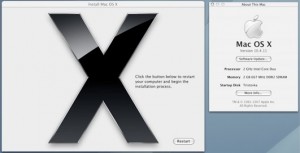
- zadejte své heslo a klikněte na tlačítko OK. Počítač se restartuje a spustí instalačního průvodce přímo z DVD disku. Před spuštěním průvodce však ponechejte angličtinu coby výchozí řeč systému,
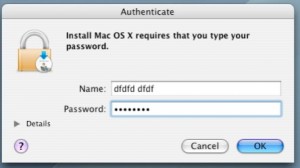
- průvodci klikněte na tlačítko Continue (Pokračovat),
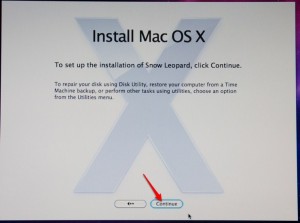
- potvrďte licenční ujednání kliknutím na tlačítko Agree (Souhlasím),
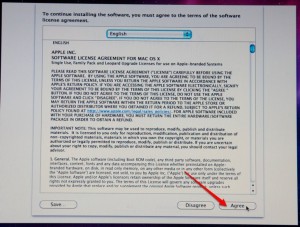
- zvolte systémový disk a klikněte na tlačítko Install (Nainstalovat),
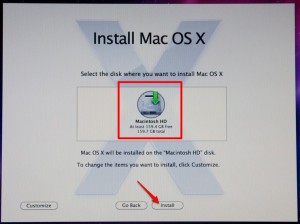
- průběh instalace můžete sledovat díky grafickému ukazateli. Nejvyšší čas dát si kávu,
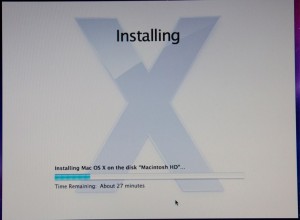
- po dokončení instalace se spoustí průvodce nastavením. Na této stránce zvolte klávesnici, kterou chcete použít – jistě to bude ta Česká (Czech),
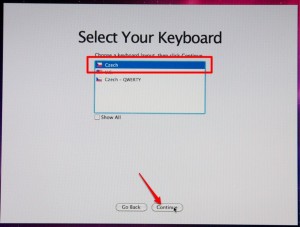
- v této fázi můžete již zvolit obnovení systému z disku, pokud jste si dříve udělali zálohu například aplikací Carbon Copy Cloner (díky volbě From another volume on this Mac), my to ale necháme případně na později – tím získáme větší podrobnější možnosti výběru pro obnovení. Nyní tedy zvolíme volbu Do not transfer my information now (Nepřenášet nyní mé informace),
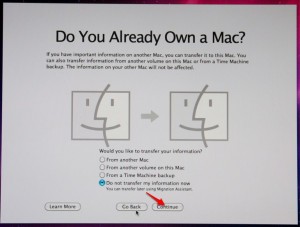
- pokud se připojujete k bezdrátové síti, zvolte ji nyní ze seznamu dostupných a pokračujte kliknutím na Continue (Pokračovat),
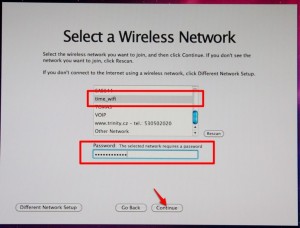
- po dokončení průvodce klikněte na tlačítko Go (Jít).
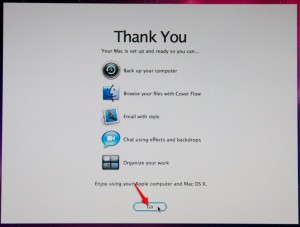
- Hotovo!
Pingback: pligg.com
Navrhuji přepsání článku. Vypadá jako jakysi divný shrnutí ostatních a přidání chybných informací
ERT: a proč to, mohu-li se zeptat? Které informace jsou chybné? Všechny tipy jsou krok za krokem ověřeny a popsány tak, ja se děje…
ERT: a proč to, mohu-li se zeptat? Které informace jsou chybné? Všechny tipy jsou krok za krokem ověřeny a popsány tak, ja se děje…
popisy číslo 9 a 12 jsou chybné, případně chybí další podle toho,jestli jsou správně
nebyla záloha, šli sme do upgrade,tak nás nemá co zajímat přesun dat odněkud a disk jsme nemazali
ERT: ale houby jsou špatné. Přepodkládá se, že uživatel má udělánu zálohu systému a dat před takhle velkou instalací (protože se snaží přeskočit dvě verze systému). Ale upravil jsem tu formulaci, aby byla jasná úplně každému…
popisy číslo 9 a 12 jsou chybné, případně chybí další podle toho,jestli jsou správně
nebyla záloha, šli sme do upgrade,tak nás nemá co zajímat přesun dat odněkud a disk jsme nemazali
ERT: ale houby jsou špatné. Přepodkládá se, že uživatel má udělánu zálohu systému a dat před takhle velkou instalací (protože se snaží přeskočit dvě verze systému). Ale upravil jsem tu formulaci, aby byla jasná úplně každému…
Mám dotaz. Bude na závěr instalačních tipů 10.6 vysvětlena vhodnost konkrétních situací pro ty které případy? Vím už jsem to psal, nechci tlačit na pilu, ale taky se k instalaci chystám ( pokud tedy seženu Family licenci ). Právě proto, že budu instalovat na 4 stroje a nejsem v tom kovaný, tak nevím který způsob vybrat. V jednom případě nevím vůbec jak na to a sice: chci zároveň s instalací 10.6 vyměnit disk za větší, ale hlavně rychlejší. Jedná se o Mac Pro s fabrickým 320GB diskem ne kterém běží 10.5.8 Díky za rady.
M.art.in: bude, jen teď není moc času, vidím to tak na konec týdne. Ovšem v tomto případě je ideálním řešením postup popsaný ve čtvrtém díle…
Mám dotaz. Bude na závěr instalačních tipů 10.6 vysvětlena vhodnost konkrétních situací pro ty které případy? Vím už jsem to psal, nechci tlačit na pilu, ale taky se k instalaci chystám ( pokud tedy seženu Family licenci ). Právě proto, že budu instalovat na 4 stroje a nejsem v tom kovaný, tak nevím který způsob vybrat. V jednom případě nevím vůbec jak na to a sice: chci zároveň s instalací 10.6 vyměnit disk za větší, ale hlavně rychlejší. Jedná se o Mac Pro s fabrickým 320GB diskem ne kterém běží 10.5.8 Díky za rady.
M.art.in: bude, jen teď není moc času, vidím to tak na konec týdne. Ovšem v tomto případě je ideálním řešením postup popsaný ve čtvrtém díle…
Postoupil jsem přesně dle Vašeho návodu a stále to výžaduje os 10.5., používám Macbook 13,3. Prosím HELP!
Michel: co a kde vyžaduje stále 10.5?
Postoupil jsem přesně dle Vašeho návodu a stále to výžaduje os 10.5., používám Macbook 13,3. Prosím HELP!
Michel: co a kde vyžaduje stále 10.5?
1-Vložil jsem disc Mac OSX Snow Leopard
2-Klinul jsem na Install
2-Pak na Restart
3-Výběr jazyku-En
a po tím mě hlásí toto:
Mac Os X can’t be installed on this computer.
This disc requires that Mac Os 10.5 or later already be installed on your computer.
1-Vložil jsem disc Mac OSX Snow Leopard
2-Klinul jsem na Install
2-Pak na Restart
3-Výběr jazyku-En
a po tím mě hlásí toto:
Mac Os X can’t be installed on this computer.
This disc requires that Mac Os 10.5 or later already be installed on your computer.
Jak mam upgradovat hackintos 10.4.11 na 10.5,10.6.Mam vypálený mac ale když dam restart tak se restartuje ale načetl jse jenom mac.Bios mám vpořádku.A zkoušel jse i alt při spuštěníale nic.Moc prosim jak mam upgradovad?